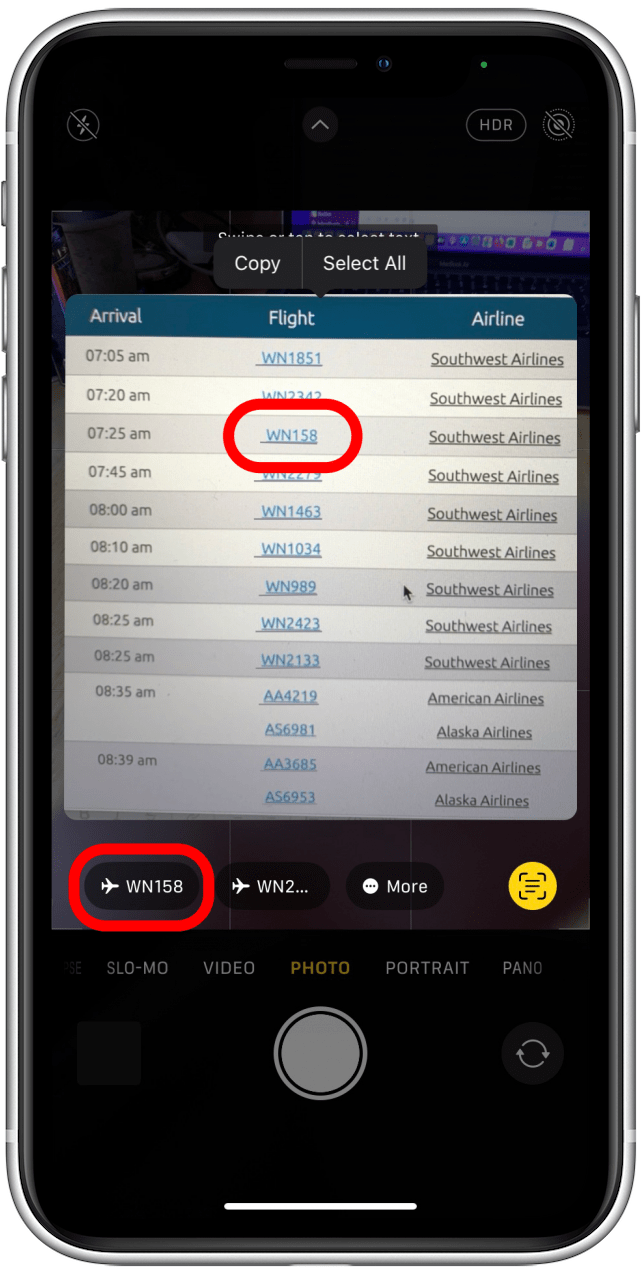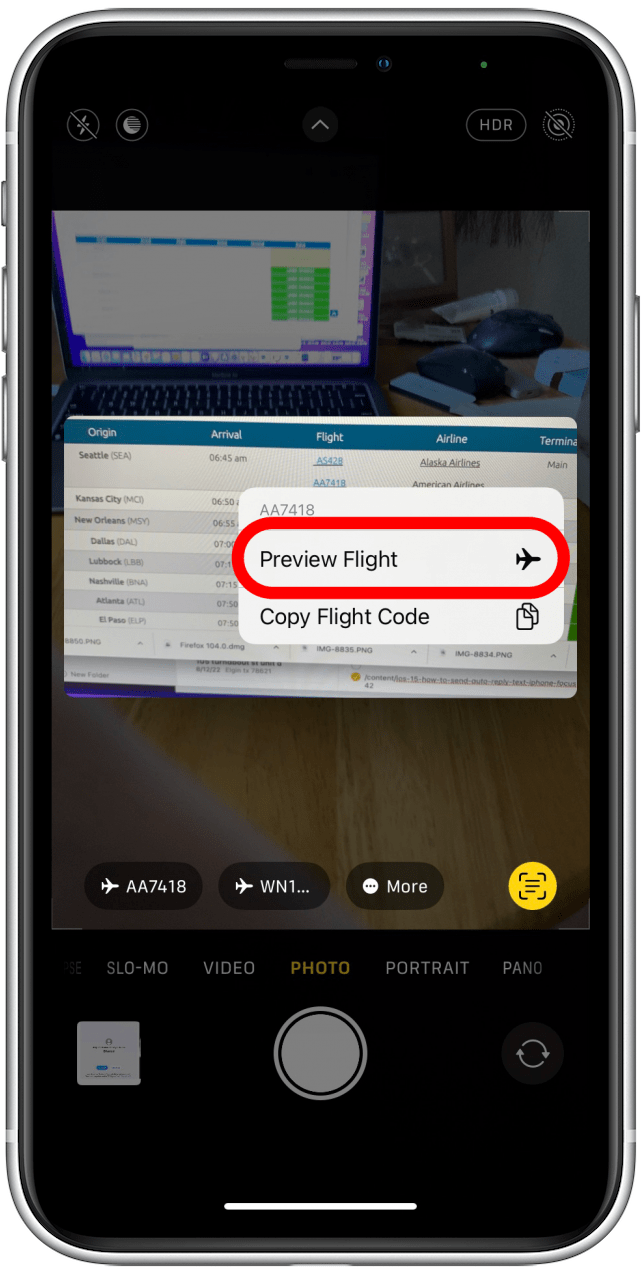Как использовать живой текст для отслеживания рейсов с помощью быстрых действий
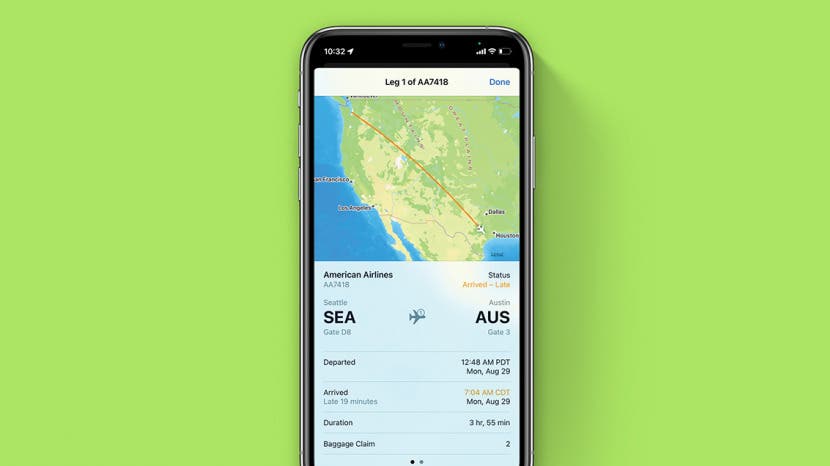
У вас есть предстоящий рейс, и вам нужно проверить его статус, чтобы предотвратить любые неудачи, особенно если вы постоянно в движении. Вы можете использовать быстрые действия в тексте Live Text для отслеживания своих рейсов, чтобы подготовка к поездкам была гладкой и удобной. В этой статье мы покажем вам, как использовать быстрые действия для отслеживания рейсов.
Статья по теме: Как отключить живой текст на iPhone

Откройте для себя скрытые возможности вашего iPhone. Получайте ежедневные советы (со скриншотами и понятными инструкциями), которые помогут вам освоить свой iPhone всего за одну минуту в день.
Почему вам понравится этот совет
- Экономьте время на отслеживании предстоящих рейсов.
- Не покупайте приложения для отслеживания рейсов.
Как отслеживать рейсы с помощью быстрых действий в текстовом режиме
Прежде чем начать, убедитесь, что функция Live Text включена в настройках и что вы обновили свой iPhone до iOS 16 или более поздней версии. Обязательно подпишитесь на нашу рассылку «Совет дня», чтобы получать больше соответствующих советов.
- Откройте приложение «Камера».

- Направьте камеру iPhone на изображение с информацией о вашем рейсе. В этом примере я использую экран компьютера, но вы можете использовать табло отправлений/прибытий в аэропорту, лист бумаги или что-либо еще с четко указанной на нем информацией о вашем рейсе. Вы даже можете сделать снимок экрана вашего iPhone и использовать Live Text для доступа к информации о рейсе. Нажмите на значок Live Text.

- Нажмите на номер вашего рейса на изображении или, если значок номера рейса отображается в нижней части изображения, вы также можете нажать на него.

- Нажмите «Предварительный просмотр полета».

- Появится карта со статусом рейса, временем прибытия и отправления, а также продолжительностью полета.

- После завершения просмотра нажмите «Готово».

Вот и все! Теперь вы знаете, как легко отслеживать свои рейсы с помощью Live Text.